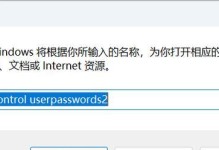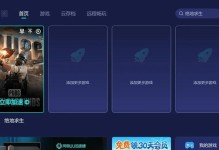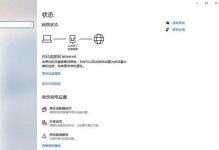在使用电脑的过程中,我们经常会遇到需要重新安装操作系统的情况。而对于使用新硬盘的用户来说,如何进行原版系统的安装可能是一个比较头疼的问题。本文将详细介绍以新硬盘装原版系统的教程,帮助读者一步步完成安装过程。

准备所需工具及材料
为了开始安装原版系统,我们需要准备好以下工具和材料:一台能够正常启动的电脑、一个全新的硬盘、一个操作系统的安装光盘或者U盘以及一个可供引导的媒介(如U盘或者外置光驱)。
备份重要数据
在开始安装原版系统之前,我们需要提醒读者备份好自己的重要数据。因为在安装过程中,硬盘上的数据将会被格式化,所以为了避免数据丢失,务必提前备份。

插入新硬盘
将新硬盘插入电脑主机的硬盘插槽中。根据硬盘类型的不同,可能需要使用螺丝固定硬盘,确保它牢固地连接到主机。
启动电脑
接下来,按下电脑主机的电源按钮,启动电脑。如果一切正常,电脑将会开始进行自检,并显示启动界面。
设置启动顺序
在电脑启动时,按下相应的按键(通常是Del键或F2键)进入BIOS设置界面。在BIOS设置界面中,找到“Boot”或“启动”选项,然后调整启动顺序,将可供引导的媒介(如U盘或者外置光驱)置于首位。

保存设置并重启
在调整完启动顺序后,保存设置并重启电脑。此时,电脑将会根据新的启动顺序尝试从可供引导的媒介中引导系统。
进入系统安装界面
如果一切设置正确,电脑将会从安装光盘或者U盘中引导系统。此时,我们将会看到系统安装界面的出现。
选择安装语言和区域
在进入系统安装界面后,我们需要选择安装语言和区域。根据个人需要进行选择,并点击“下一步”继续。
接受许可协议
接下来,我们需要阅读并接受系统的许可协议。仔细阅读协议内容,如果同意,请勾选“我接受许可协议”并点击“下一步”。
选择安装类型
在接受许可协议后,我们需要选择安装类型。通常有两个选项可供选择:新安装和升级。选择“新安装”以进行全新的系统安装。
选择安装位置
接下来,我们需要选择安装系统的位置。此时,我们应该能够看到新硬盘的存在。选择新硬盘,并点击“下一步”继续。
系统安装过程
一旦我们确认了安装位置,系统将会开始进行安装过程。这个过程可能需要一些时间,请耐心等待。
完成系统设置
当系统安装完毕后,电脑将会重新启动。此时,我们需要根据提示进行系统的一些基本设置,如选择时区、输入计算机名称等。
更新驱动和软件
为了确保系统正常运行,我们还需要更新硬件驱动和软件。通过Windows更新或者设备制造商的官方网站下载并安装最新的驱动程序。
恢复备份数据
我们可以通过之前备份的数据进行系统恢复,确保我们的个人文件和设置得到保留。
通过本文的教程,读者可以轻松地使用新硬盘安装原版系统。这个过程可能有些繁琐,但只要按照步骤进行,就能够顺利完成安装并享受全新的系统体验。同时,务必记得提前备份重要数据,以免数据丢失。祝您安装顺利!